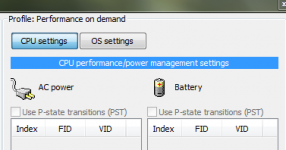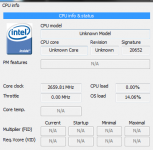- Registriert
- 26 Okt. 2006
- Beiträge
- 35
Es gibt sicher viele Themen im Forum über die Möglichkeiten der Lautstärkenreduzierung.
Hier möchte ich meinen way to success beschreiben.
Vorweg:
Ich arbeite mit einem T42 (2373-Y8N) mit einem Intel Dothan 1,5 GHz Prozessor. Die von mir genutzte Software wurde auch schon erfolgreich mit T40, T41 und T43 Modellen getestet. Allerdings muss es jeder für sein Modell herausfinden.
Schön wäre es, wenn nach euren erfolgreichen Tests hier die genauen Modellbezeichnungen gepostet werden würde.
Warum:
Schnell ging mir das Lüftergeräusch vom ThinkPad auf die Nerven, wie so vieles im Leben. Aber hiergegen kann man etwas tun, vor allem wenn man sieht, dass es auch ohne Probleme anders geht - ein echter Gewinn.
Was passiert:
Was zu tun ist:
Benötigt wird:
Hinweis:
Vorteile:
Los gehts:
Installation / Konfiguration von RMClock:
Zwischeninformation:
RMClock ist nun fertig konfiguriert, klar könnt ihr noch weiter an den Einstellungen drehen, eventuell den VCore noch weiter runtersetzen. Dann bitte aber auch euren kleinsten erfolgreichen VCore hier posten (+ Angabe CPU Modell). RMClock regelt nun die Taktfrequenz, bei meiner Dothan 1,5 GHz CPU regelt er zwischen 600 und 1500 MHz in den 8 Schritten, je nach Last. Ist die Last 200 Millisekunden größer 50%, dann geht es eine oder gleich mehrere Stufen hoch (der Umkehrspruch gilt natürlich auch)
Installation / Konfiguration von ThinkPad T43 Fan Control:
Würde mich über Feedback, eure Konfig und genauen Modellbezeichnungen freun.
Hier möchte ich meinen way to success beschreiben.
Vorweg:
Ich arbeite mit einem T42 (2373-Y8N) mit einem Intel Dothan 1,5 GHz Prozessor. Die von mir genutzte Software wurde auch schon erfolgreich mit T40, T41 und T43 Modellen getestet. Allerdings muss es jeder für sein Modell herausfinden.
Schön wäre es, wenn nach euren erfolgreichen Tests hier die genauen Modellbezeichnungen gepostet werden würde.
Warum:
Schnell ging mir das Lüftergeräusch vom ThinkPad auf die Nerven, wie so vieles im Leben. Aber hiergegen kann man etwas tun, vor allem wenn man sieht, dass es auch ohne Probleme anders geht - ein echter Gewinn.
Was passiert:
- RMClock steuert die MHz Zahl je nach CPU Last und senkt den VCore der CPU (somit auch die Temperatur)
- Fan Control steuert temperaturabhängig den Lüfter des ThinkPads
- ich lasse mein T42 nach dem Motto 24/7 laufen, als Download Client und Fileserver, die MHz Zahl liegt fast immer beim Minimum von 600MHz und der Lüfter ist aus
Was zu tun ist:
- mithilfe der Software RMClock ersetzen / optimieren wir das SpeedStep Verhalten der CPU.
- die VCore Spannung wählen wir nach möglichst geringem Stromverbrauch (= Wärmeentwicklung) bei 100%iger Stabilität
- die ThinkPad Bios Lüftersteuerung ersetzen wir durch die konfigurierbare Software ThinkPad T43 Fan Control
Benötigt wird:
- ein Thinkpad T4x Modell mit Windows XP (Vista wurde nicht getestet)
- die Software RMClock Utility 2.30.1 Download Link Hersteller-Webseite
- die Software ThinkPad T43 Fan Control, leider finde ich den Link zum Downloaden der Software nicht mehr, deswegen befindet es sich im Anhang dieses Threads (wenn jemand die offizielle Webseite kennt, bitte mir mitteilen)
Hinweis:
- RMClock ist Freeware und ThinkPad T43 Fan Control ist Open Source
- Niemand kann sicherstellen, dass die ThinkPads durch die Verwendung der Software weiterhin ordentlich funktionieren, unter Umständen können schlimme Schäden auftreten, z.B. wenn Fan Control abstürzt, dann würde der FAN die Geschwindigkeit beibehalten, die zuletzt durch das Programm angegeben wurden, weil das Bios die Lüftersteuerung nicht automatisch wieder übernimmt
- die Readme Datei von ThinkPad T43 Fan Control muss (!) gelesen werden, sie ist auch auf deutsch übersetzt worden (von Sebume aus diesem Forum)
- probiert es nicht aus, wenn ihr Angst um euren treuen ThinkPad habt, niemand garantiert für die Funktion und niemand haftet für Schäden, schon gar nicht ich

Vorteile:
- Ruhe, endlich Ruhe
- im Tray-Icon Bereich wird durch RMClock immer die aktuelle GHz Zahl angezeigt und die CPU Auslastung, man gewöhnt sich innerhalb von Minuten daran
- im Tray-Icon Bereich sieht man auch (anhand von Farben) sofort den aktuellen Temperaturbereich der CPU (Tray-Icon von Fan Control), fährt man den Cursor auf das Icon wird die Temperatur exakt angezeigt
Los gehts:
Installation / Konfiguration von RMClock:
- Installiert die Software nach den standardmäßigen Vorgaben
- nach der Installation seht ihr das Tray-Icon (Zahnrad)
- Rechtsklick aufs Icon und ?view/hide main window?
- klick oben links auf das Symbol mit den zwei Pfeilen
- geht in der Navigation auf Profiles / Performance on demand
- aktiviert bei ?AC power? und ?Battery? die Checkbox ?Use P-state transitions?
- wählt alle 8 Optionen in den nun aktivierten Fenstern aus
- klickt auf ?Apply?
- klickt im Menü auf Profiles
- wählt im rechten Auswahlfenster die erste Option (nicht auf die Checkbox klicken, sondern auf den Bereich der Zeile)
- nun können wir die VCore Spannung für die kleinste GHz Stufe ändern (mit dem DropDown Menü ?VID select?) ich habe bei mir 0,988V gewählt, es läuft absolut stabil, vielleicht geht?s auch noch tiefer
- aktiviert die Checkbox ?Auto-adjust intermediate states VIDs?, somit werden alle VCores vom kleinsten bis zum maximalen GHz Wert (anhand des kleinsten und des originalen VCores) automatisch gewählt
- nun müssen oben rechts noch die 4 DropDown Felder jeweils auf ?Performance on demand? gestellt werden
- klickt auf Apply und dann oben rechts auf das X
Zwischeninformation:
RMClock ist nun fertig konfiguriert, klar könnt ihr noch weiter an den Einstellungen drehen, eventuell den VCore noch weiter runtersetzen. Dann bitte aber auch euren kleinsten erfolgreichen VCore hier posten (+ Angabe CPU Modell). RMClock regelt nun die Taktfrequenz, bei meiner Dothan 1,5 GHz CPU regelt er zwischen 600 und 1500 MHz in den 8 Schritten, je nach Last. Ist die Last 200 Millisekunden größer 50%, dann geht es eine oder gleich mehrere Stufen hoch (der Umkehrspruch gilt natürlich auch)
Installation / Konfiguration von ThinkPad T43 Fan Control:
- entpackt das Archiv, speichert es an einem Ort, wo der Ordner nicht stört, sollen mehrere Windows-Profile darauf zugreifen können, dann bietet sich nicht der Desktop an ;-), vielleicht einfach unter c:/fancontrol/
- lest die Readme Datei (es ist übrigens eine sehr gute deutsche Version, so perfektes deutsch liest man selten, gefällt mir richtig gut)
- nach dem Lesen und Verstehen öffnet nun die ?fancontrol.exe?
- noch kann nichts Schlimmes passieren, Fan Control ist noch inaktiv
- wenn die euch angezeigten Werte realistisch erscheinen und auch sonst alles der Readme-Datei Angaben entsprechen, dann öffnet nun die fancontrol.ini mit einem Texteditor
- ersetzt bei ?Active=0? die NULL durch eine 1
- speichert und öffnet wieder die fancontrol.exe
- aktiviert den Radiobutton ?Manuell? unter Mode
- hier könnt ihr nun die 7 vorgegebenen und durch die ini-Datei definierten Lüfterdrehstufen testen. 0 = aus, 7 = maximale Drehzahl
- testet ruhig die verschiedenen Stufen durch, nicht alle ergeben einen hörbaren oder überhaupt einen Unterschied, dass ist Modellabhängig
- nun könnt ihr den Radiobutton ?Smart? aktivieren, nun wird der Lüfter automatisch reguliert, nach den Angaben in der ini-Datei
- wie in der Readme-Datei und in der ini-Datei auch zu lesen ist, sind viele Einstellmöglichkeiten durch die ini zu realisieren, ich lasse momentan alles auf den Standardeinstellungen laufen und bin ganz zufrieden
- damit die Software automatisch mit Windows startet, hinterlegt eine Verknüpfung der exe-Datei im Autostart (wenn alle Windowsbenutzer, dann natürlich unter ?All Users?)
- leider startet Fan Control aber standardmäßig mit der ?Mode: BIOS? Option, man muss es dann nach dem starten manuell auf ?Smart? umstellen
Würde mich über Feedback, eure Konfig und genauen Modellbezeichnungen freun.